Damusの使い方
DamusのiOSクライアントを使って、Nostrを始めるためのステップバイステップ・ガイドを説明します。
Step 1 - Damusで始める
これは、@jb55によって作成された美しく使いやすいiOSクライアントであるDamusを使って、Nostrを使い始めるための具体的なガイドです。
- DamusをAppストアでダウンロードします。
- アプリを開くと、新しいアカウントを作成するか、すでに生成した秘密鍵でログインするかのどちらかを選択します。
- Alby拡張機能または他のクライアントで秘密鍵を生成済みの場合は、”ログイン”をタップします。そうでない場合は、“アカウント作成”をタップしてください。
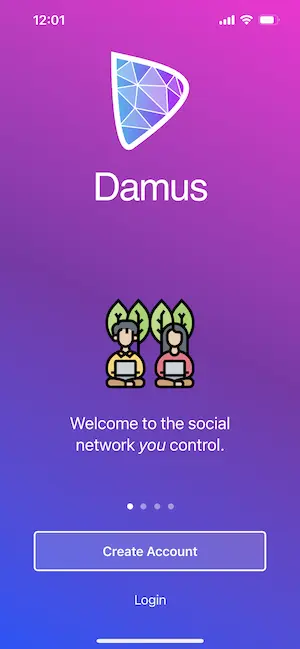
Step 2 - 新規アカウントの作成
- “アカウント作成”をタップします。
- EULA(エンドユーザーライセンス契約)に目を通し、同意します。
- ユーザー名を選び(あとで変更可能)、オプションでその他のプロフィール詳細を追加します。Damusはこのステップで鍵を自動生成します。公開鍵は”アカウントID”の値として表示されます。

- 入力が終わったら、“作成”をタップすれば、Nostrを使う準備は完了です! 🤙
- 最後にもうひとつだけ極めて重要なステップです。秘密鍵を安全な場所に保存してください。
- 画面左上のプロフィール画像をクリックし、メニューの”設定”をタップして設定に移動します。
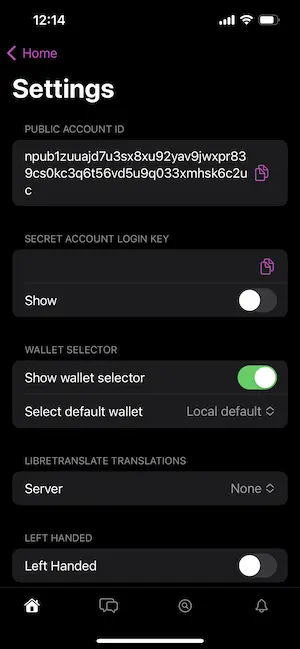
- ここには”公開アカウントID”(あなたの公開鍵です)と、”秘密アカウント・ログイン鍵”(あなたの秘密鍵です)が表示されます。
- この2つの値をコピーし、非常に安全な場所に保管してください。1Passwordや他のパスワード・マネージャーは良い選択肢の1つです。この値を保存しておかなければ、アカウントを復元することはできません。鍵の詳細はこちらを参照してください。
既存鍵でログインする
- “ログイン”をタップします。
- EULA(エンドユーザーライセンス契約)に目を通し、同意します。
- 秘密鍵の入力を求められます。鍵を入力して完了です。🤙 重要:秘密鍵はローカルに保存され、Damusサーバーによって収集または保存されることは一切ありません。